
Použití braillského panelu VoiceOveru na Macu
Braillský panel simuluje obnovitelný braillský řádek a umožňuje překládání jazyka na Braillovo písmo.
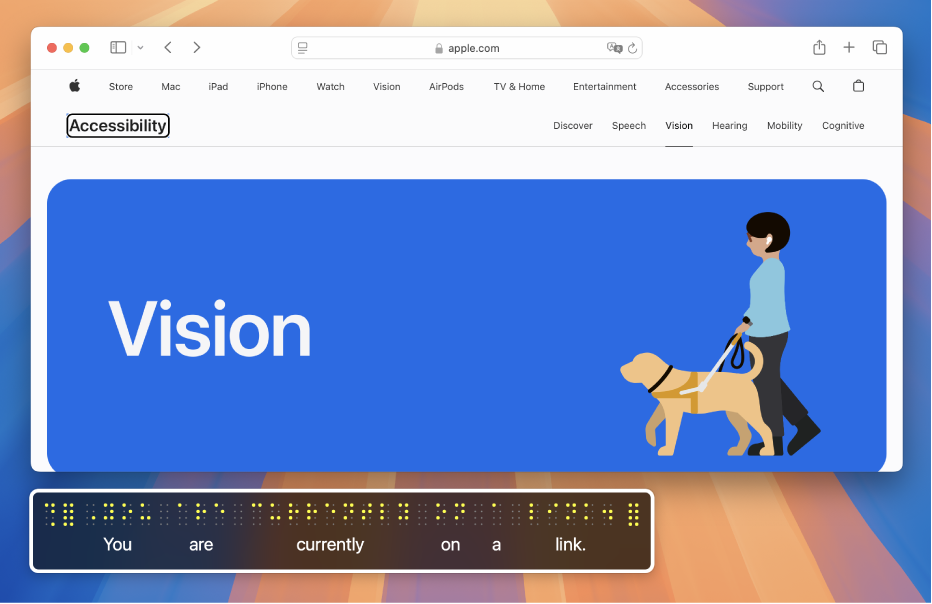
Poznámka: Zkratka VO označuje modifikátor VoiceOveru, jehož stisknutím v kombinaci s dalšími klávesami se zadávají příkazy VoiceOveru. Ve výchozím nastavení můžete stisknout kombinaci kláves Control a Option nebo stisknout pouze klávesu Caps Lock.
Zobrazení a skrytí panelu
Proveďte některou z následujících akcí:
Otevřete Utilitu VoiceOver (při zapnutém VoiceOveru stiskněte VO-Fn-F8), klikněte na kategorii Vizuální prvky, dále na Panely a nabídky a pak v místní nabídce Zobrazit braillský panel vyberte požadovanou volbu.
Ve výchozím nastavení je vybrána možnost Automaticky, takže se panel zobrazí při každém připojení obnovitelného braillského řádku k vašemu Macu.
Panel můžete zobrazit nebo skrýt pomocí kláves VO-Fn-Command-F9.
Tento příkaz umožňuje zapnout nebo vypnout nastavení v Utilitě VoiceOver. Pokud si přejete zobrazit panel při každém připojení řádku, zvolte znovu toto nastavení v Utilitě VoiceOver.
Chcete-li zobrazit nebo skrýt braillský panel, titulkový panel a kurzor VoiceOver, stiskněte VO-Fn-Command-F11.
Přesunutí nebo změna velikosti panelu
Stiskněte VO-Shift-Fn-F9, dokud neuslyšíte popis akce, kterou chcete provést.
Příklad: Slyšíte-li „změna velikosti“, ale chcete braillský panel přesunout, opakujte stisknutí kláves, dokud neuslyšíte „přesun“.
Chcete‑li braillský panel přesunout nebo změnit jeho velikost, stiskněte modifikátor VoiceOveru spolu s klávesami se šipkami.
Po dokončení stiskněte Esc nebo Fn‑Tab.
Když změníte velikost braillského panelu, může na něm být zobrazeno více buněk než na připojeném braillském řádku. V takovém případě jsou buňky, které se nacházejí na připojeném braillském řádku, zobrazeny žlutou barvou, a buňky, které na něm nejsou, bílou barvou.
Braillský panel zobrazuje to, co je na obrazovce, i když ztlumíte řeč.
Stáhněte si tuto příručku ve formátu připraveném k použití v Braillově písmu: BRF (anglicky)